蘋果經常會不定時推出 Apple Music 免費體驗活動,就連新機買回來也會有免費試用 Apple Music 資格,要是想取消免費 Apple Music 訂閱要如何操作?如果是原本有訂閱 Apple Music 會員資格想取消或改成其他音樂串流平台,那就要一定要了解如何取消 Apple Music 訂閱方法。
本篇分享如何取消 Apple Music 訂閱技巧教學,不管是透過 iPhone、iPad、Android 或 Mac、Windows 電腦都能設定,順便會告訴你 Apple Music取消訂閱退費方法和碰到 Apple Music 取消不了該怎麼解決方法。

如何取消Apple Music訂閱教學(iPhone、iPad)
要是想取消免費 Apple Music 試用訂閱,又是要取消 Apple Music 付費訂閱,都可以利用底下 iPhone 申請 Apple Music 取消的訂閱設定,就連同 iPad 設備取消 Apple Music 流程方式也完全相同。
步驟一、開啟 Apple ID 設定
首先透過 iPhone 開啟內建「設定」App,並點選頂部個人 Apple ID 資訊選項。
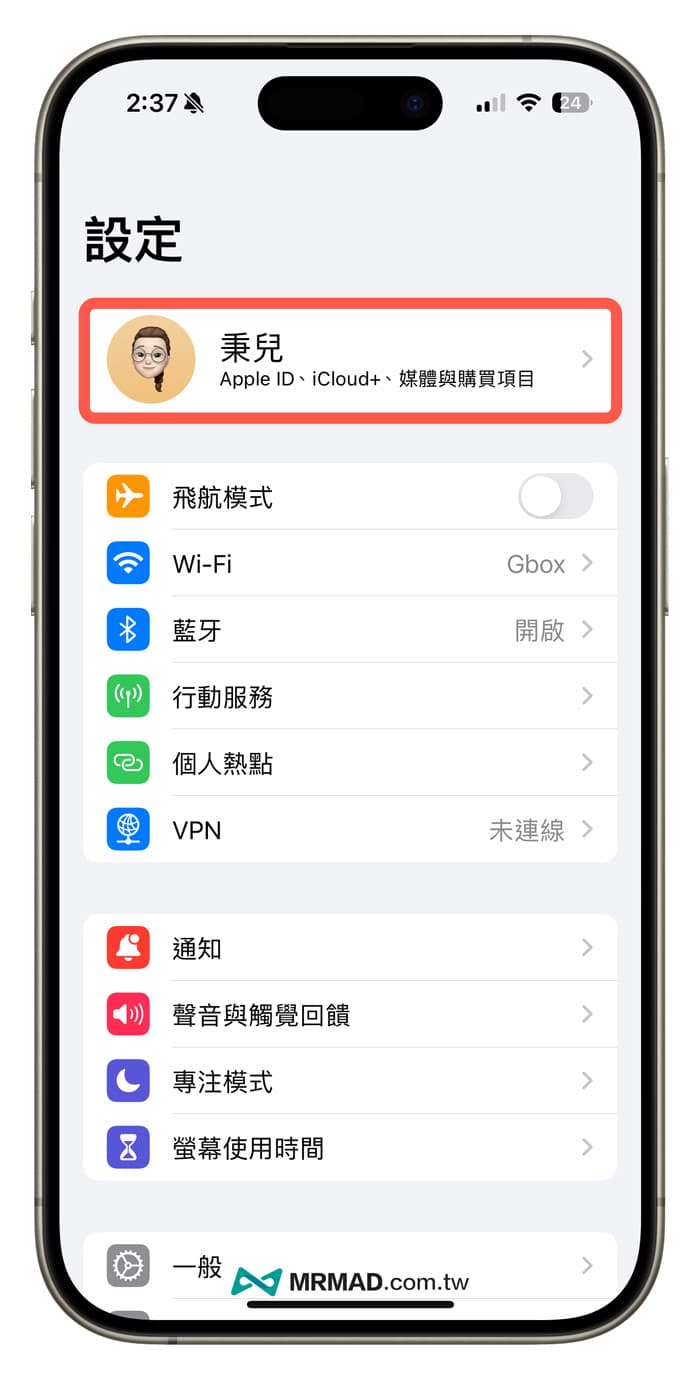
步驟二、選擇訂閱項目
從個人 Apple ID 資訊設定頁面中,點選「訂閱項目」選項。
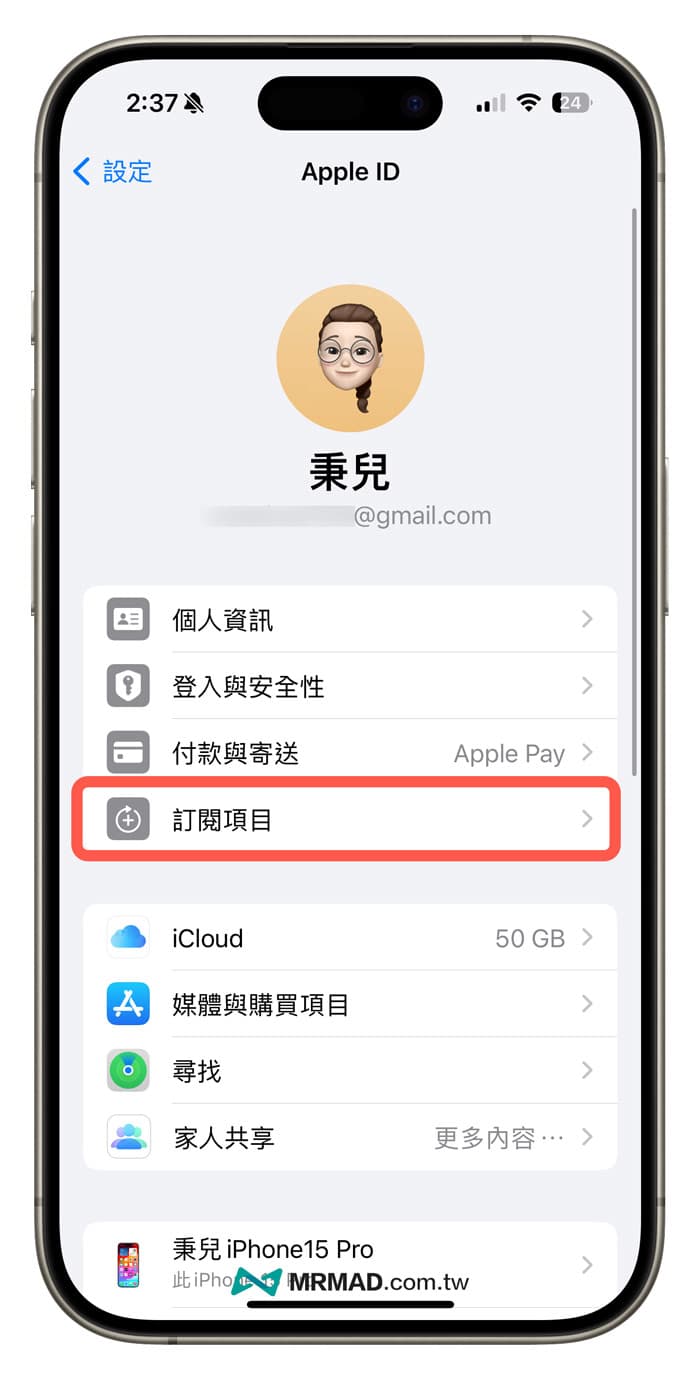
步驟三、點選要取消的訂閱項目
從訂閱項目列表中會顯示所有 Apple ID 訂閱中的服務項目,每個訂閱都會顯示續訂日期。要取消 Apple Music 試用或訂閱,隨時都可以提前點擊「Apple Music」選項進入取消。
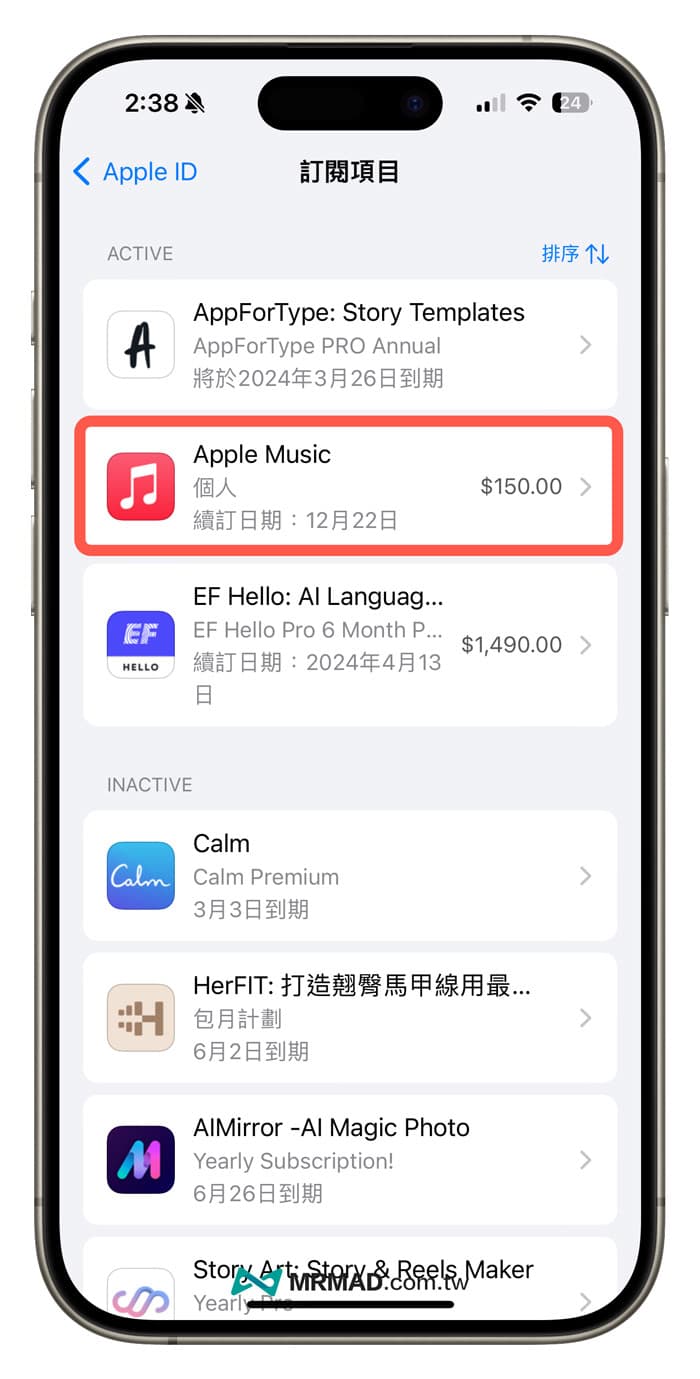
步驟四、取消Apple Music訂閱
在進入 Apple Music 的訂閱方案頁面後,直接點擊「取消訂閱」按鈕。
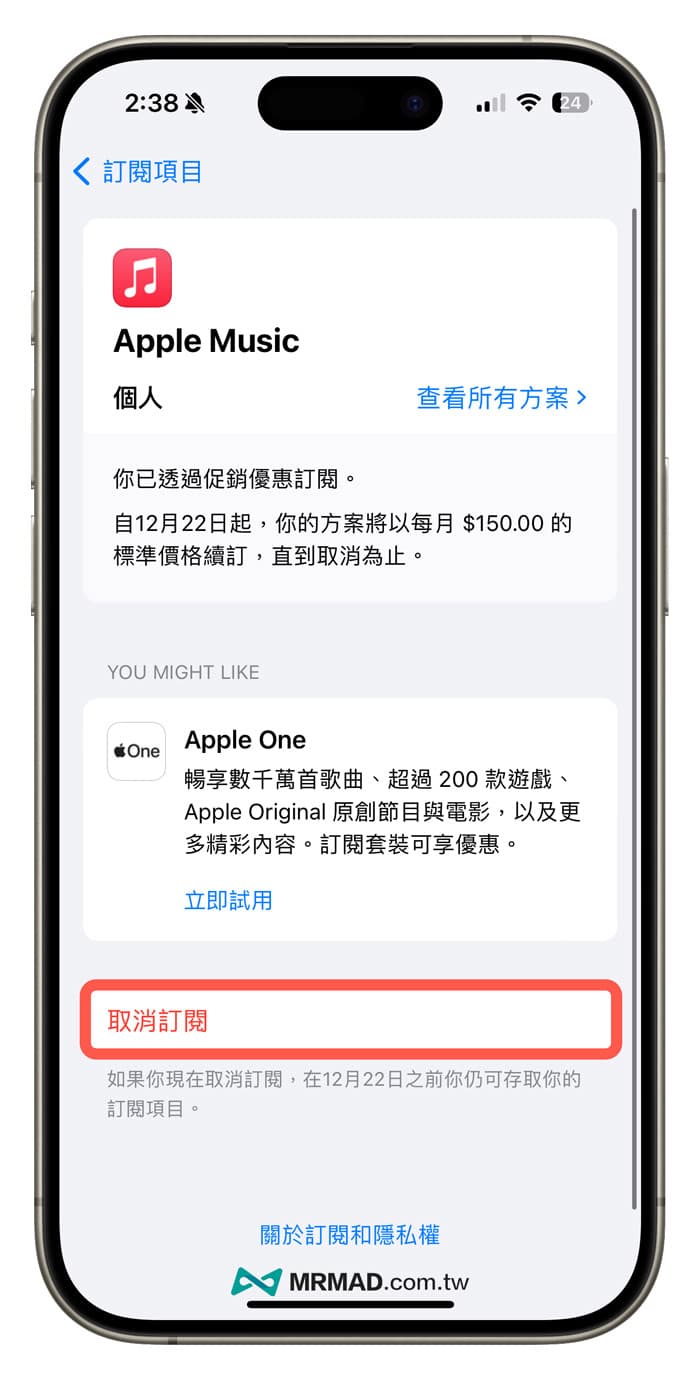
過程會再跳出確認是否要取消 Apple Music 訂閱,可以點擊「確認」即可。唯獨 Apple Music 免費試用或有訂閱狀態下,當下取消 Apple Music 訂閱,在結束之前都還可以繼續聽 Apple Music 串流音樂。
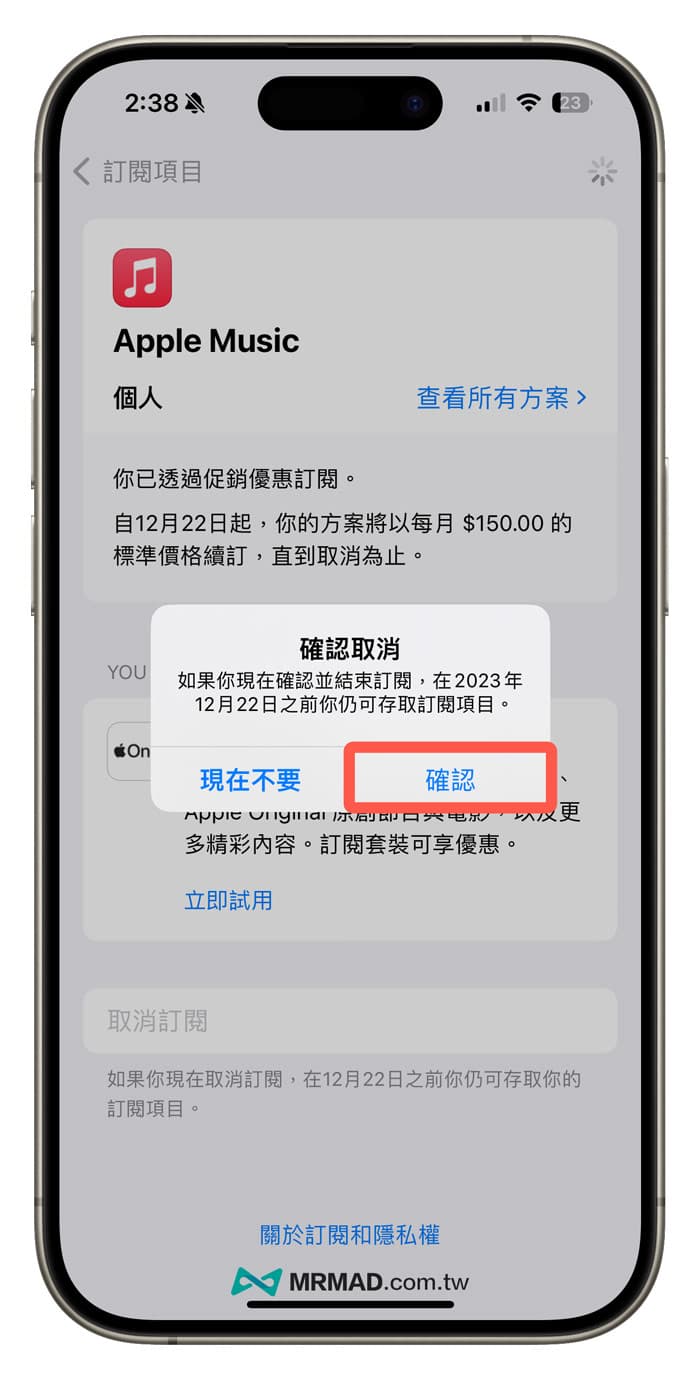
步驟五、成功申請Apple Music取消訂閱
透過以上四個步驟設定後,就完成取消Apple Music訂閱了!如果想要確認是否有成功取消訂閱,可以檢查看是否有顯示紅色「你已取消訂閱」文字,那就代表申請成功。
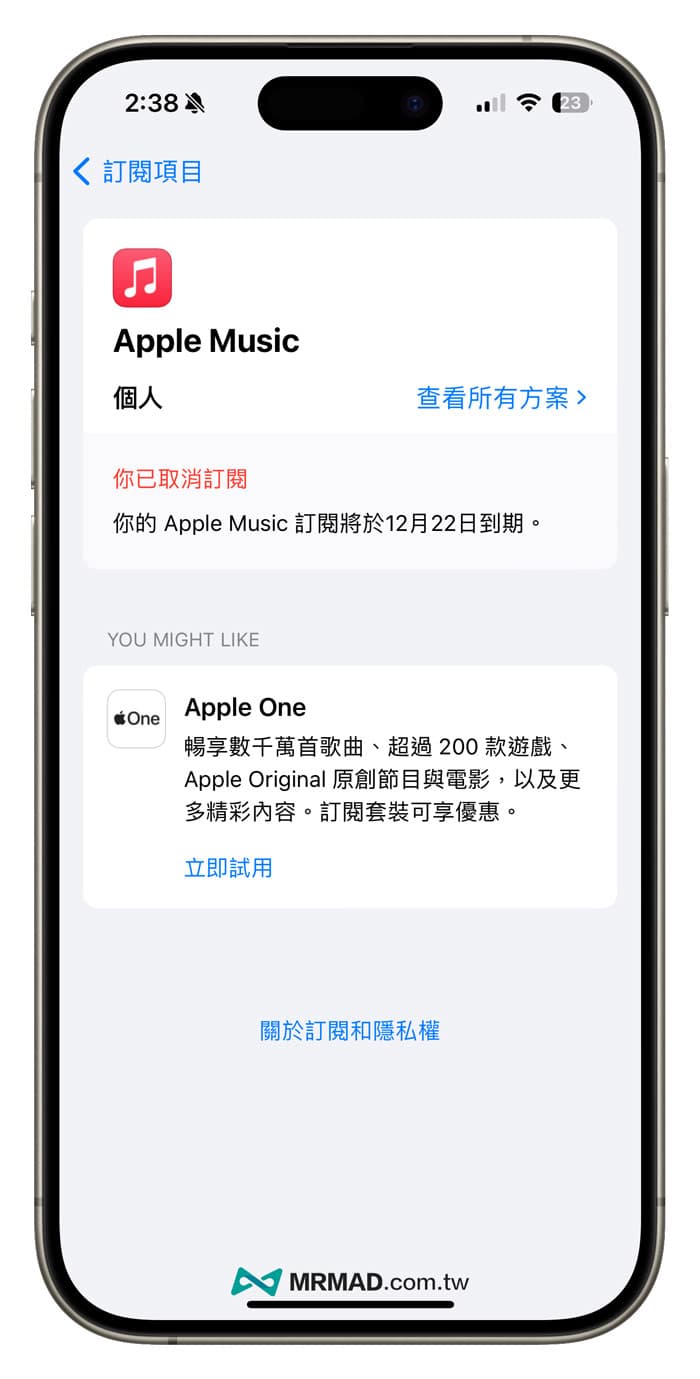
macOS電腦如何取消Apple Music訂閱教學
要是想利用 Mac 電腦取消 Apple Music 訂閱同樣也能夠操作,只要依照底下步驟就能用 macOS 系統取消訂閱:
步驟一、開啟Apple ID媒體與購買項目
從 macOS 開啟內建「系統與偏好設定」後,點選左上角搜尋「訂閱」,並點擊左側「 Apple ID 媒體與購買項目」選項,並從右側設定點訂閱項目「管理」按鈕。
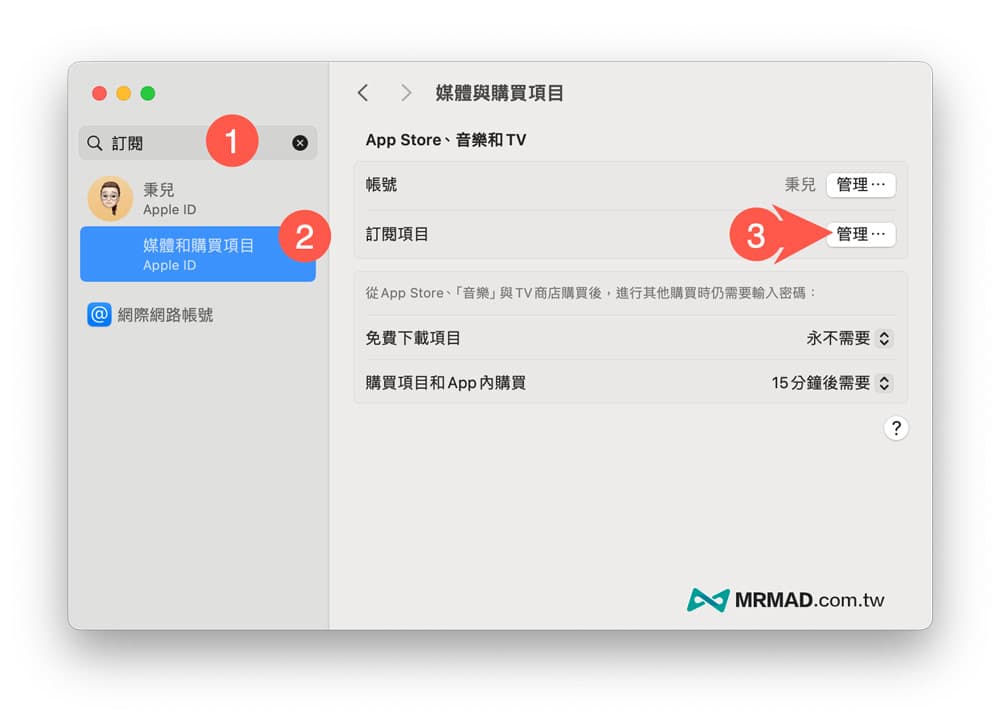
步驟二、編輯 Apple Music 訂閱項目
會自動開啟 App Store 訂閱項目頁面,會將所有 Apple ID 訂閱的服務全顯示出來,要取消 Apple Music 訂閱,就要點擊 Apple Music 右側「編輯」文字連結一下。
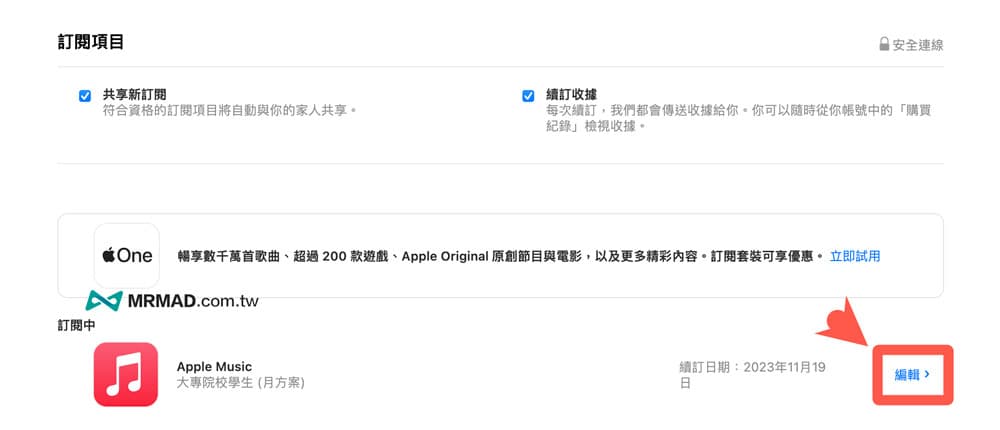
步驟三、取消 Apple Music 訂閱
在編輯訂閱項目頁面中會將所有 Apple Music 訂閱方案全顯示出來,同時也能看見 Apple Music 續訂日期,只要在自動續訂到期前取消 Apple Music 訂閱,點擊最下方的「取消訂閱」按鈕。
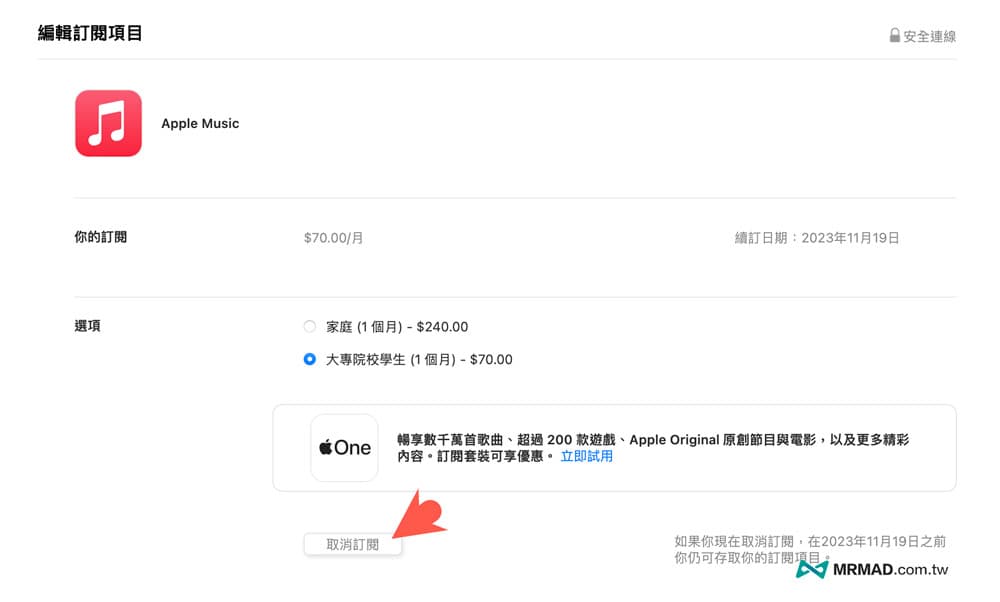
步驟四、完成 Apple Music 取消訂閱資格
會再跳出確認取消 Apple Music 的訂閱提示,點擊「確認」就可以在 Mac 電腦上完成取消 Apple Music 訂閱了!
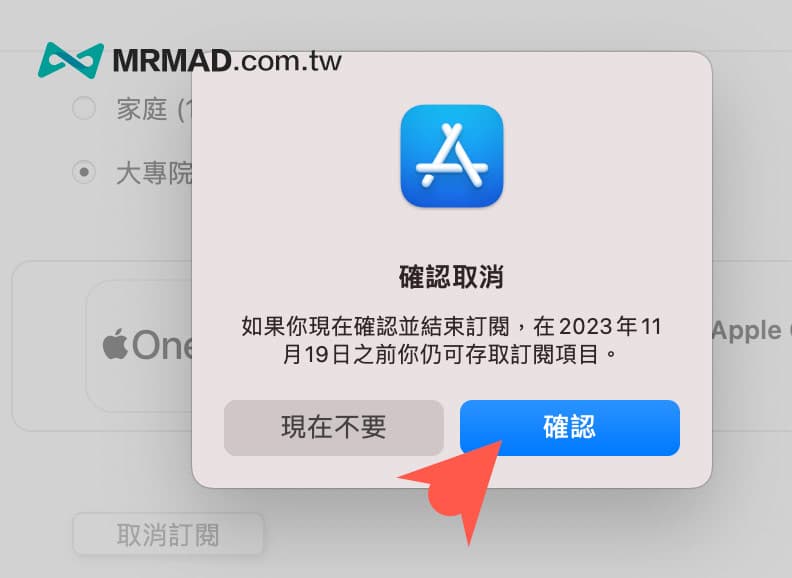
Windows如何取消Apple Music訂閱教學
要是想在Windows電腦上取消Apple Music訂閱同樣是可以,不過就要先安裝和透過iTunes才能夠操作設定(下載iTunes)。
步驟一、透過iTunes登入Apple ID帳戶
首先透過Windows電腦開啟iTunes,點選工具列「帳戶」設定,按一下「檢視我的帳戶」。(沒看見先登入Apple ID)
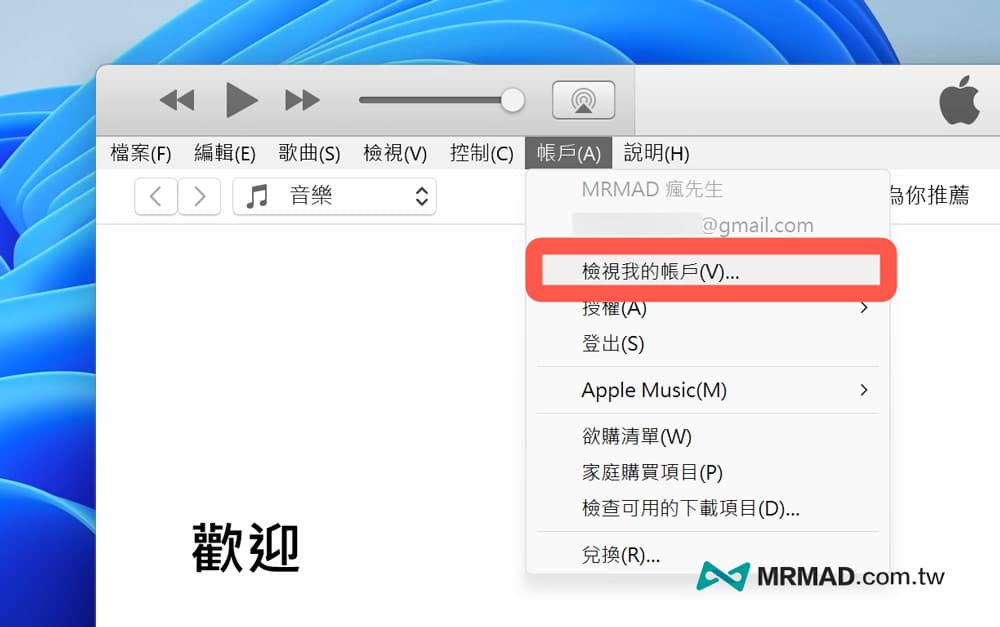
步驟二、開啟Apple ID訂閱項目
從帳戶設定頁面中,找到訂閱項目資訊,並按一下右側「管理」文字。
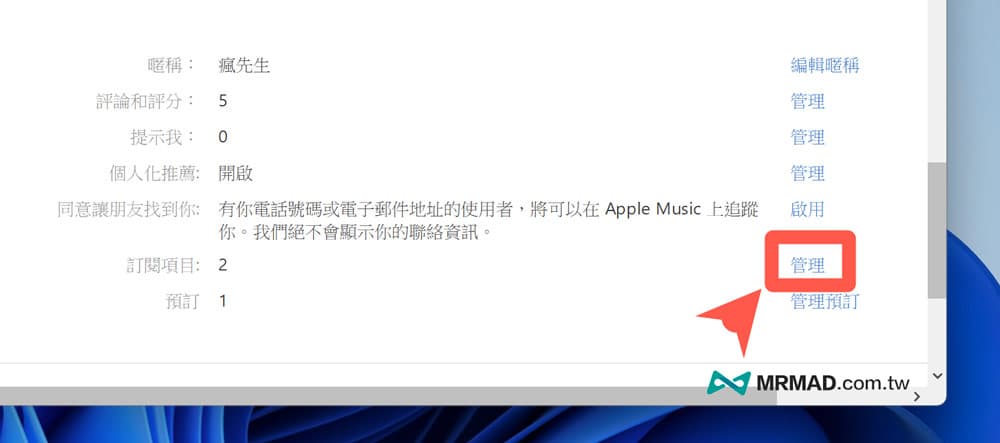
從訂閱項目頁面中會顯示所有Apple ID訂閱資訊,找到 Apple Music 點擊右側「編輯」。
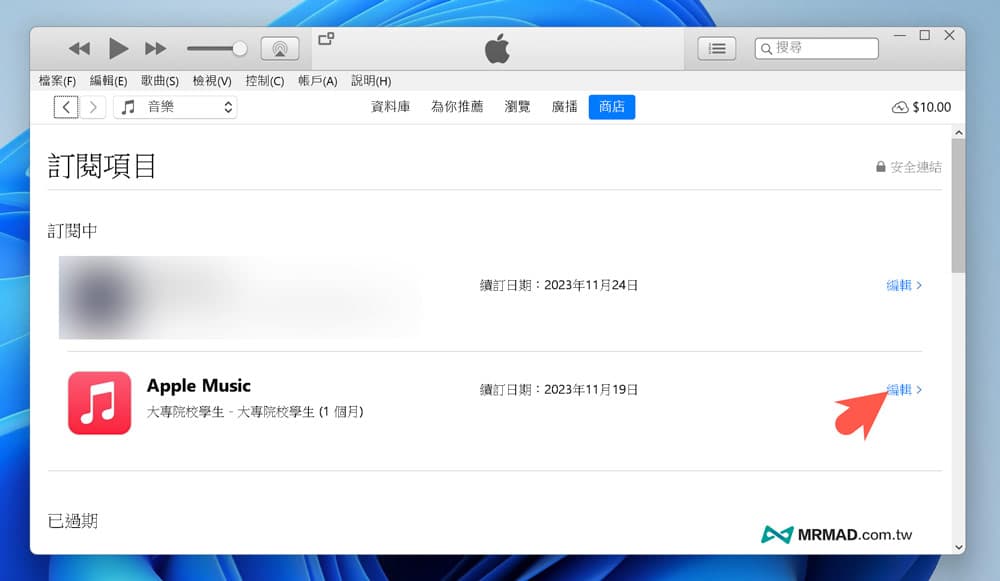
步驟三、取消Apple ID訂閱
在編輯訂閱項目頁面中會將所有 Apple Music 訂閱方案全顯示出來,同時也能看見 Apple Music 續訂日期,只要在自動續訂到期前取消 Apple Music 訂閱,點擊最下方的「取消訂閱」按鈕。
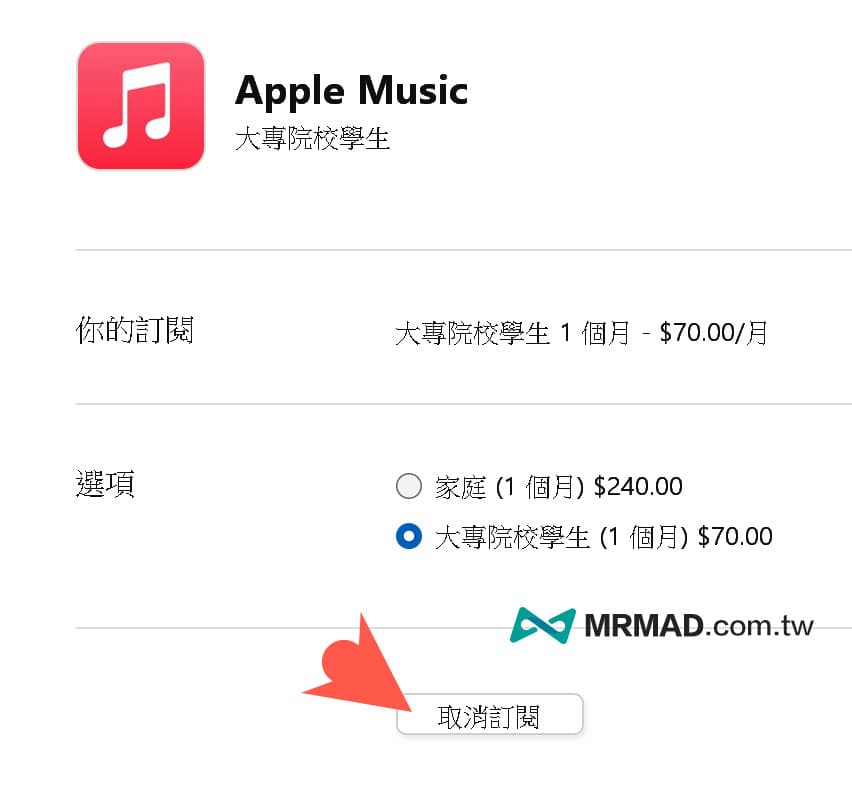
Android取消Apple Music訂閱方法
打開Apple Music App後點選上角「三」,點選一下用戶名稱那區域,就會進入帳號管理頁面,從選單中選擇「管理會員資格」。
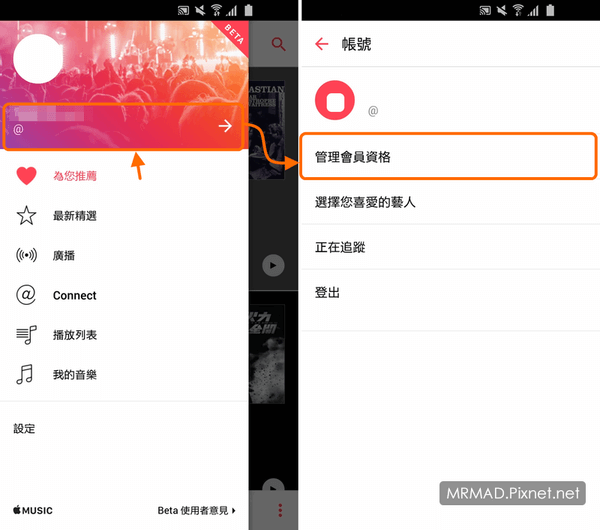
繼續點選「訂閱項目」,裡面將「自動更新」選項關閉即可取消三個月試用到期後會自動Apple Music訂閱扣款。
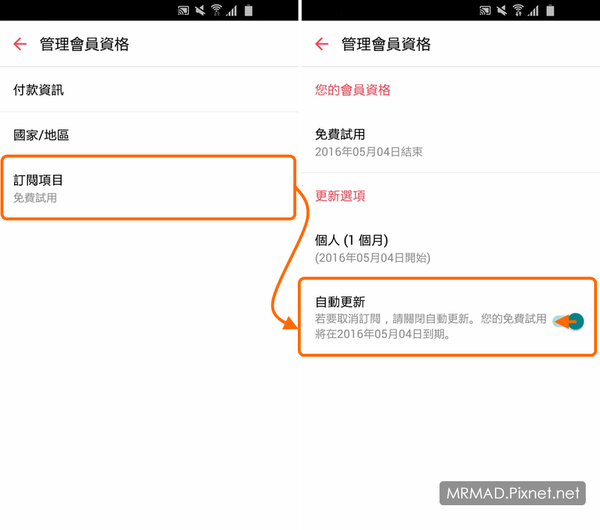
取消Apple Music台灣大哥大訂閱要如何申請?
要是訂閱Apple Music台灣大哥大或是有領續約贈送的6個月Apple Music台哥大免費方案,就不能透過以上方式取消訂閱,只能透過台灣大哥大行動客服App內才能取消Apple Music續訂。
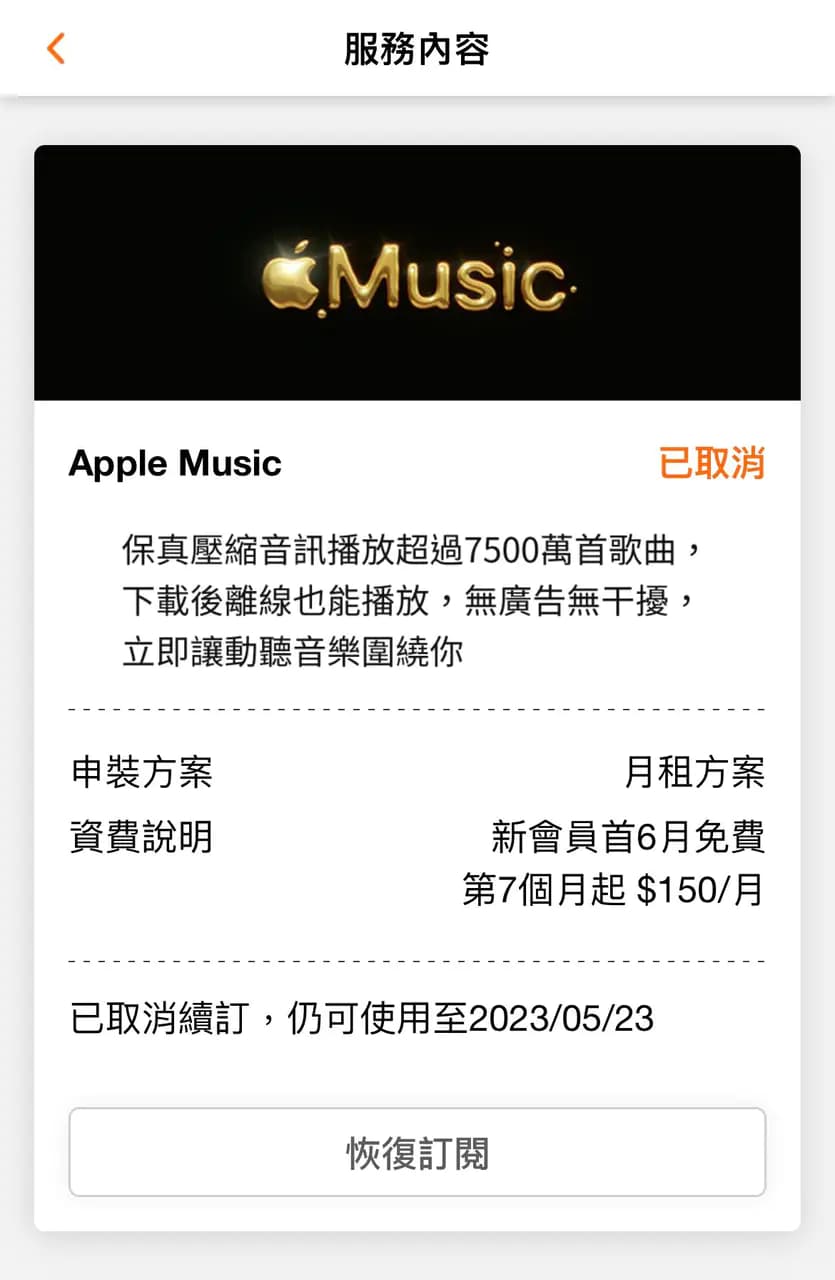
Apple Music取消訂閱退費怎麼用
要是忘記提前取消 Apple Music 訂閱,導致被蘋果扣款收費,還是可以透過 App Store 向蘋果要求退費,不過記得要在七天內申請,要是時間拖太久就無法受理。
有關Apple Music 訂閱退費申請方法,可以參考《App Store退費與APP內購退款教學,教你高成功率方法》。
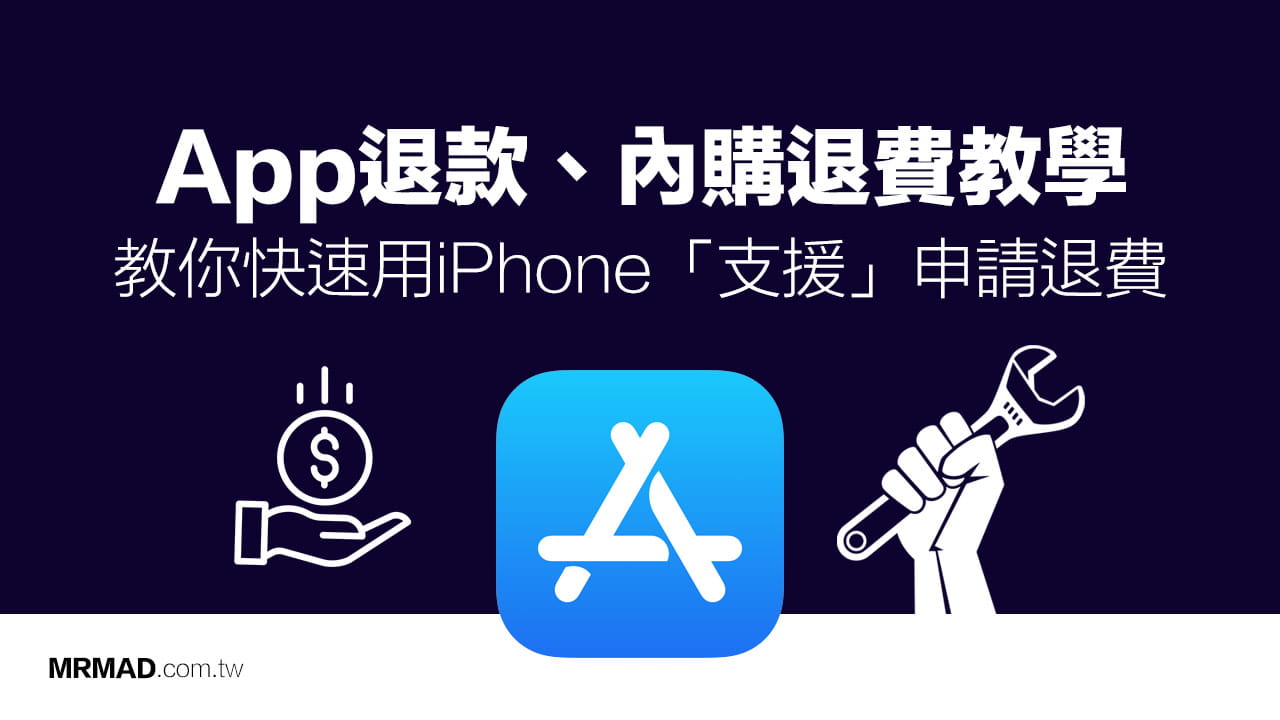
Apple Music訂閱取消還能繼續聽嗎?
要是透過以上方法申請取消Apple Music訂閱後,只要是時間還尚未到期結束,依舊可以繼續打開 Apple Music 聆聽串流音樂,直到訂閱到期當天結束,才無法繼續使用 Apple Music 服務。
Apple Music取消訂閱設定總結
利用本篇介紹和分享的取消訂閱 Apple Music 方案來稍作設定,不管是在 iPhone、iPad、Android手機或電腦 Mac、Windows 系統戲都能操作,只要是不想繼續使用 Apple Music 都可以提前設定,當下直接取消還是能夠用到訂閱截止當天才會失效。
要是想取消 Apple Arcade、Apple TV+、Apple One、iCloud 或第三方 App 內購訂閱,同樣都可以透過本篇技巧設定來取消訂閱。
更多實用技巧推薦:
- 最新Apple Music 免費試用3 個月領取資格、方法與期限
- Apple Music 使用技巧攻略,20招終極必學上手設定訣竅
- Apple Music 音樂尋寶電台是什麼?與個人音樂電台有什麼不同
想了解更多Apple資訊、iPhone教學和3C資訊技巧,歡迎追蹤 瘋先生FB粉絲團、 訂閱瘋先生Google新聞、 Telegram、 Instagram以及 訂閱瘋先生YouTube。